В прошлом материале мы попытались использовать существующие канала для использования их в качестве основы маски. А почему бы нам не поступит более радикально и не изменить содержимое самих каналов в нужном нам (для создания маски) направлении. К тому же для этого есть инструмент непосредственно, напрямую влияющий на каналы изображения – ChannelMixer.
Выбираем зелёный канал как наиболее подходящий и «микшируем». Отмечу, что в АФ нет опции Gray как ФШ, поэтому для удобства в палитре Channel выбираем отображение соответствующего канала, он отображается соответственно в чёрно-белом варианте.
После манипуляций с ползунками ChannelMixer картина выглядит так:
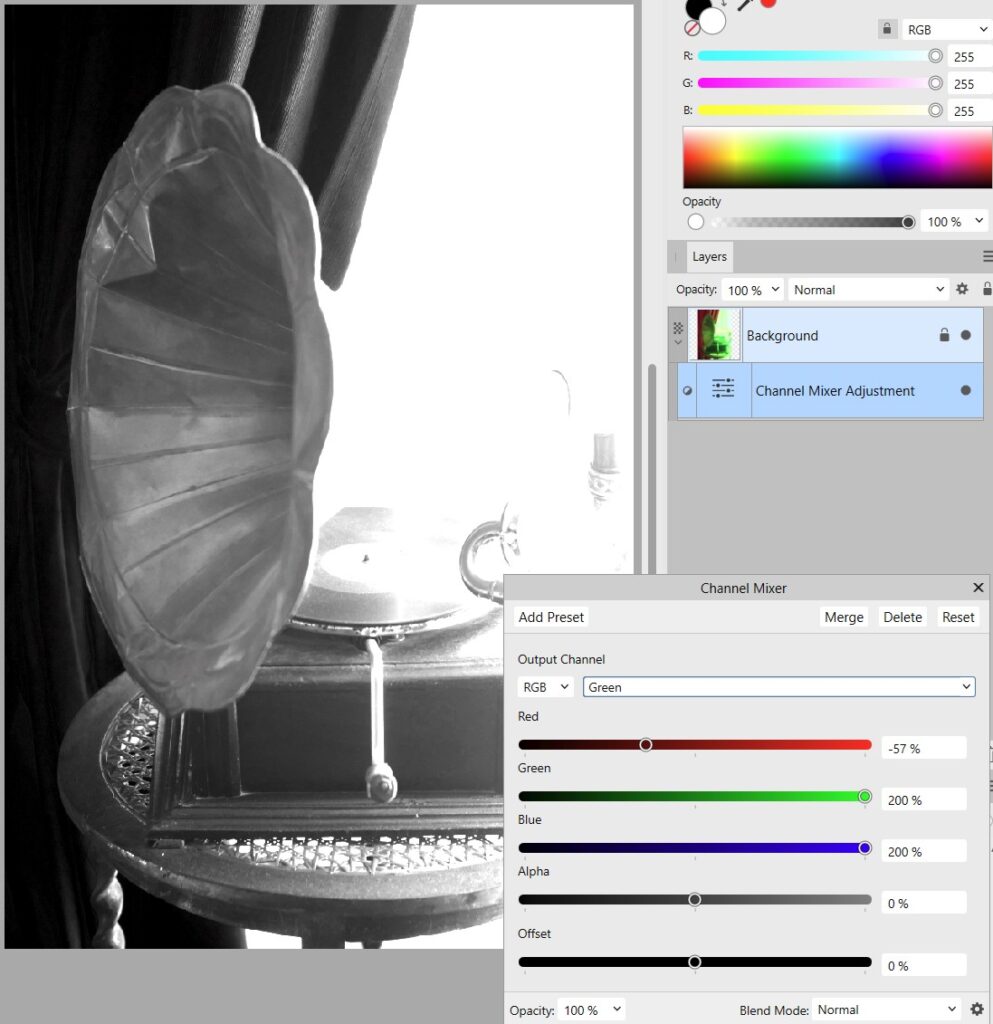
В общем довольно неплохо и довольно быстро. Ещё чуть доработаем:
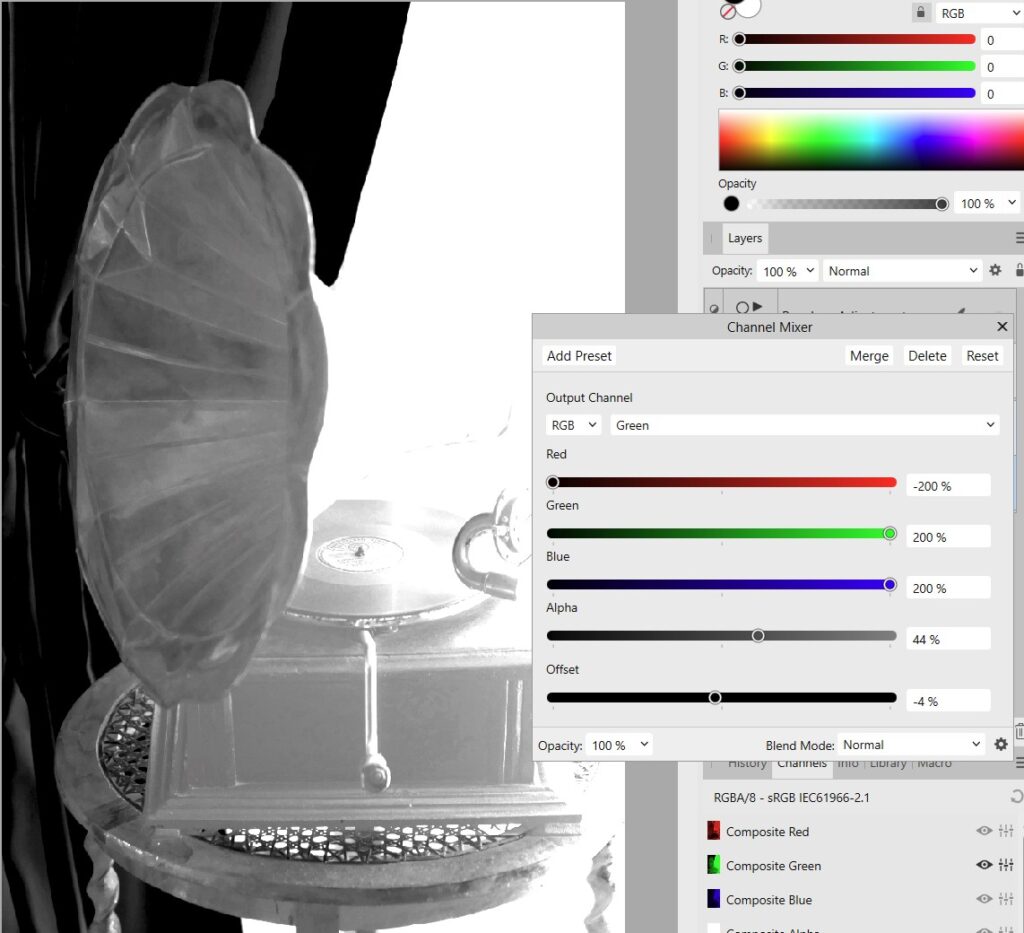
Далее «доведём до ума» как в предыдущем материале, удалим все промежуточные-вспомогательные слои (уж позвольте упустить массу подробностей опять же предыдущего материала):

В итоге имеем:

Заметка неожиданно получилась короткой, по сути это дополнение к предыдущей. Я всего лишь хотел показать как можно использовать ChannelMixer для создания маски. Показал. Я надеюсь.
На видео результат получился местами неаккуратный, извините. Мы ведь учимся…
Интересно посмотреть на работу ChannelMixer в логике работы Кривых. Познавательно. Комментировать не буду, мне кажется, достаточно наглядно и понятно. (В примере были использованы так называемые LiveCurves) .
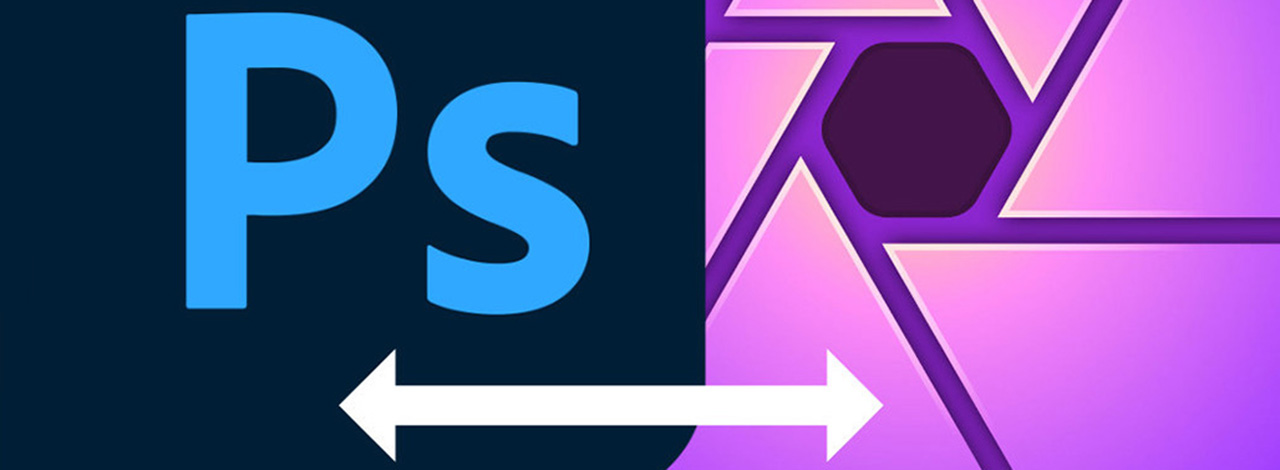
Уведомление: МАСКЕрад: использование каналов для создания масок (обобщения и итоги) - Affinity Photo на языке Photoshop